管理者サイトでできること
.png?width=622&height=350&name=%E6%AE%B5%E8%90%BD%E3%83%86%E3%82%AD%E3%82%B9%E3%83%88%20(3).png)
ホーム
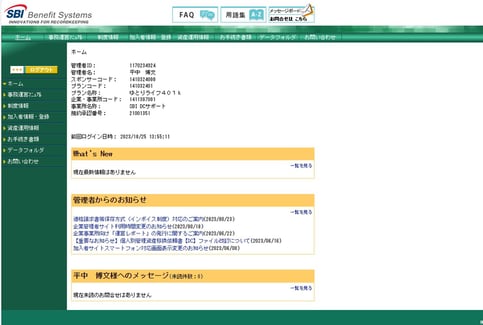
ホーム画面で、管理者IDやプラン名称などの基本情報を確認することができます。また、お知らせ一覧もこちらのページにあります。
1,事務運営マニュアルの閲覧
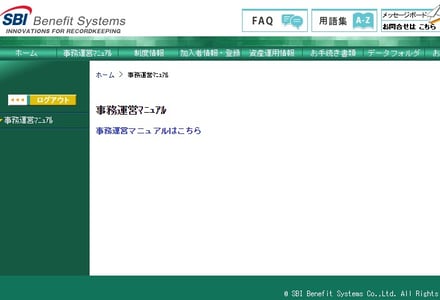
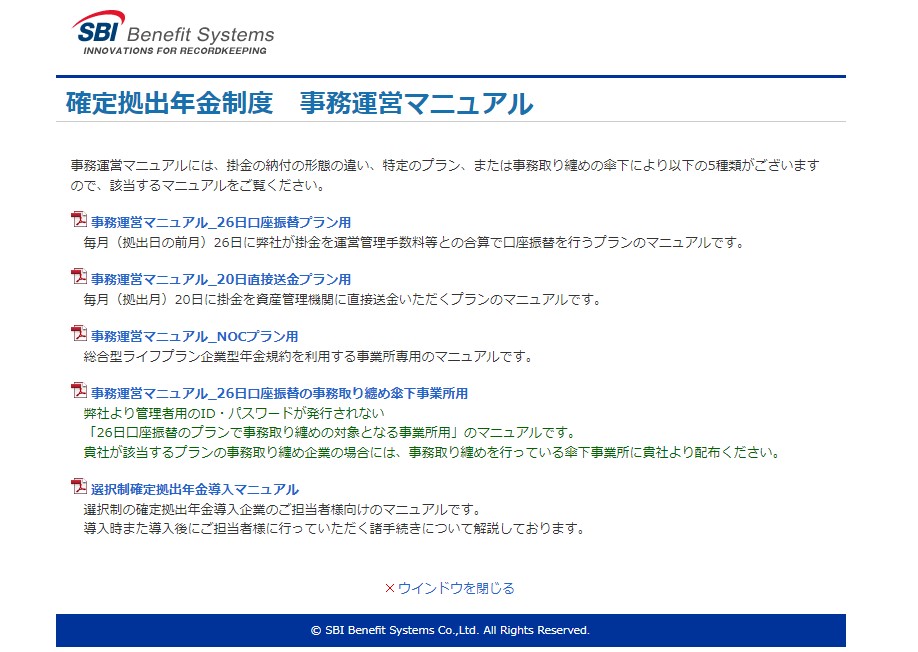
事務運営マニュアルのページから、SBIベネフィット・システムズの確定拠出年金制度事務運営マニュアルの一覧のページにアクセスすることができます。一覧の中から該当するマニュアルを選択すると、PDF形式で確認できます。
2,制度情報の確認
制度情報のページでは、「年金規約」、「運用商品一覧」を確認できます。
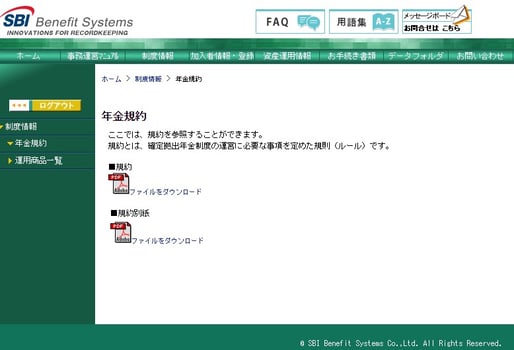
「年金規約」を選択すると、「規約」もしくは「規約別紙」をPDFでダウンロードできます。
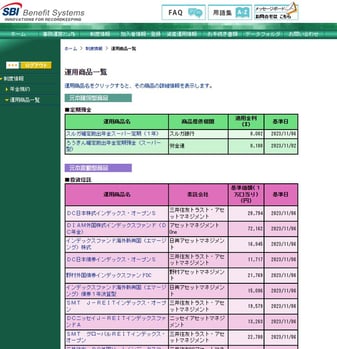
「運用商品一覧」を選択すると、種類別に運用商品の一覧を見ることができます。運用商品名をクリックすると、その商品の詳細を見ることができます。
3,加入者情報・登録
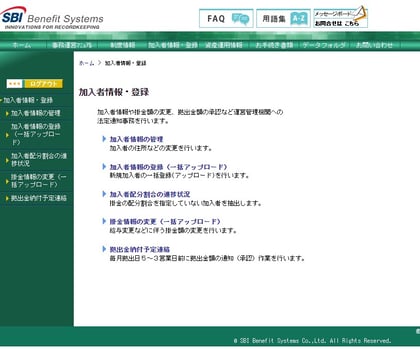
加入者情報・登録のページでは、加入者情報の管理や登録、進捗状況の確認などをすることができます。以下では、「加入者情報の管理」と「加入者情報の登録」、「掛金情報の変更」の画面について紹介します。「加入者配分割合の進捗状況」・「拠出金納付予定連絡」機能については、選択後に表示されるボタンを押すことで作業を完了できます。
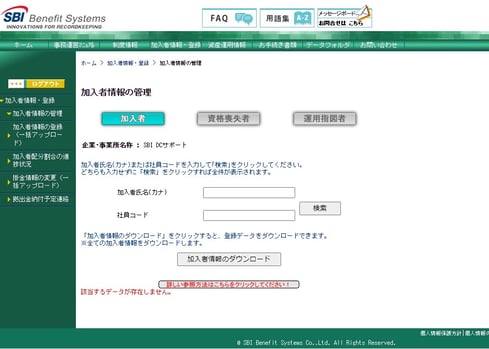
「加入者情報の管理」を選択すると検索画面が開くので、こちらから検索が可能です。対象者の「基本情報」「勤務先情報」「DC制度情報」などを確認できます。データファイルをダウンロードすることも可能です。
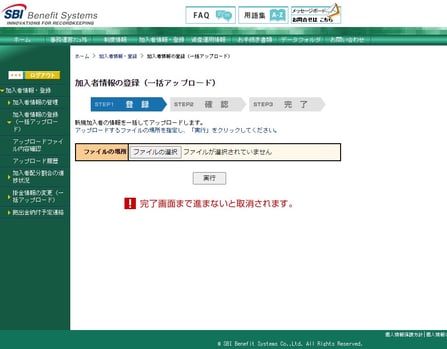
「加入者情報の登録」と「掛金情報の変更」は、ほとんど同じ手順で実行されます。あらかじめ管理者サイト「お手続き書類」から専用ファイルをダウンロードし、記入します。そのあと、「STEP1 登録」の画面が開いたら、「ファイルを選択」を押下します。用意していただいたファイルを選択し「実行」を押下すると、アップロードできます。その後、確認・完了画面まで進むと情報の一括登録が完了します。
4,資産運用情報の確認
資産運用情報のページでは、企業全体の「資産の状況」「運用指図の状況」「掛金の状況」を見ることができます。
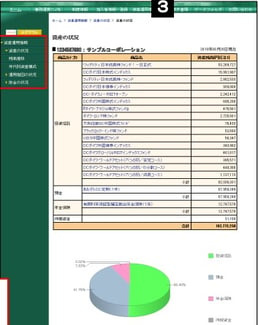
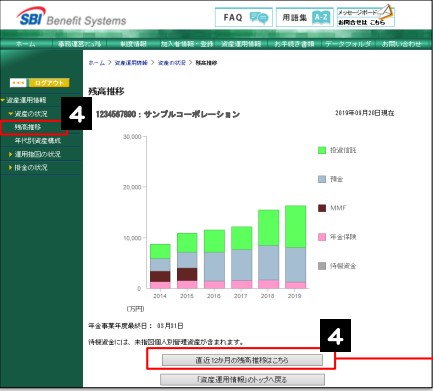
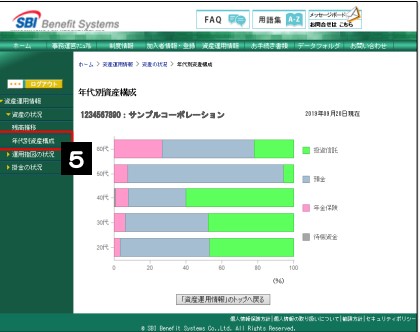
「資産の状況」のページでは、まず直近の商品別の資産残高一覧および商品カテゴリ単位の円グラフが表示されます(左図)。「残高推移」を選択すると、年別の残高推移を確認できます(中央図)。「年代別資産構成」を選択すると、20代~60代の商品カテゴリ単位の資産構成図が確認できます(右図)。
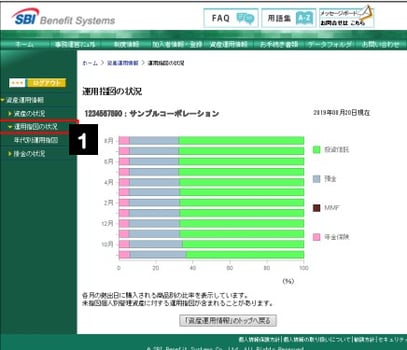
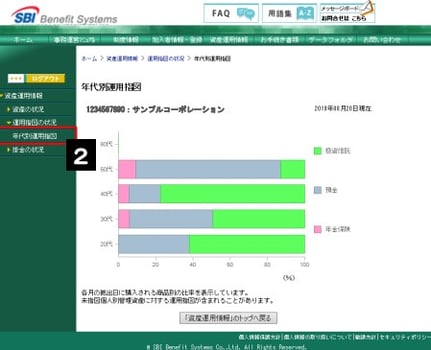
「運用指図の状況」のページでは、月別の商品カテゴリ単位の運用指図の推移状況(左図)と、直近の年代別運用指図状況(右図)が確認できます。
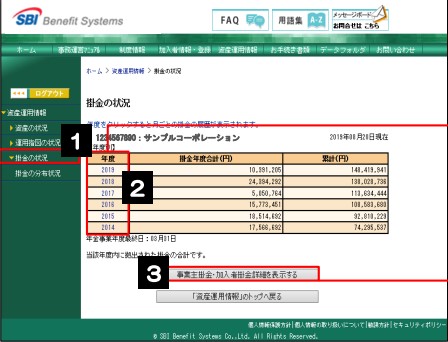
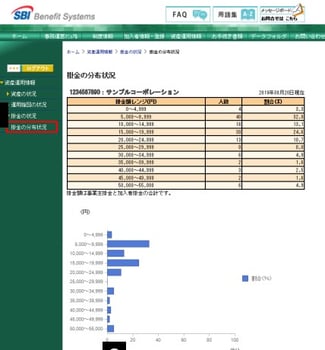
「掛金の状況」のページでは、年度別の掛け金の履歴を確認することができます(左図)。月別掛金履歴やマッチング拠出がある場合の事業主掛金、加入者掛金もこのページから確認できます。「掛金の分布状況」を選択すると、5000円刻みの「掛金額レンジ」別の人数・割合分布状況が一覧表とグラフで確認できます(右図)。
5,お手続き書類のダウンロード
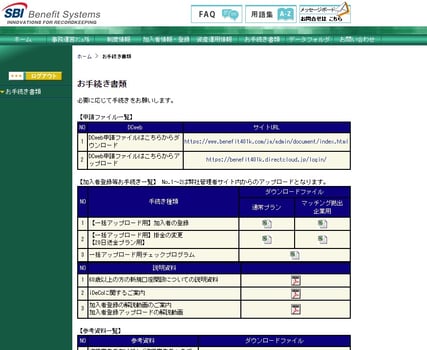
「お手続き書類」のページには、【申請ファイル一覧】や【加入者登録等お手続き一覧】があるので、掲載されているダウンロードファイルを必要に応じて取り出し、作業を行います。
6,データフォルダの確認
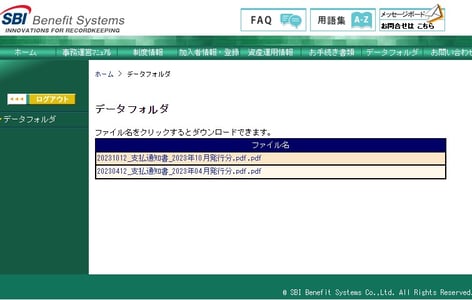
「データフォルダ」のページでは、SBIベネフィット・システムズから必要に応じてご提供するデータファイル等をご確認いただけます。ファイル名をクリックすることでダウンロード可能です。
7,各種サポート
FAQ
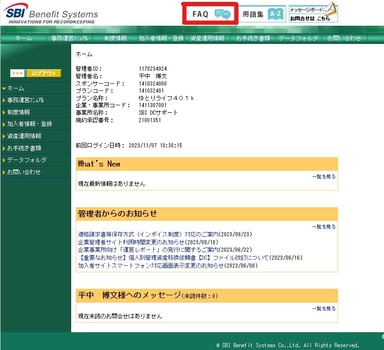
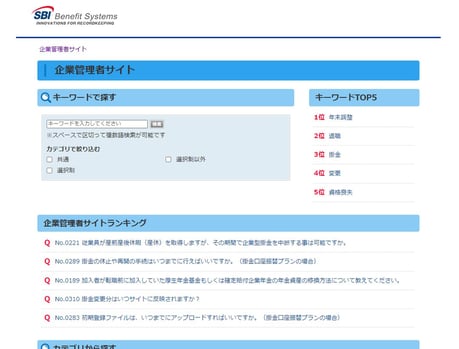
管理者サイト上部の「FAQ」を選択すると、右画面が開きます。検索窓に質問のキーワードを入力することで、知りたい情報を探すことができます。
用語集
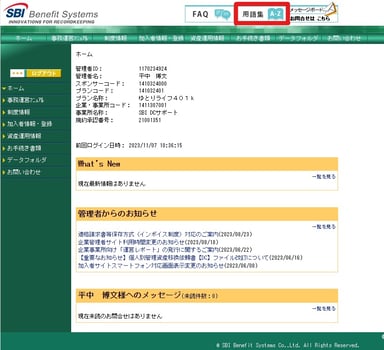
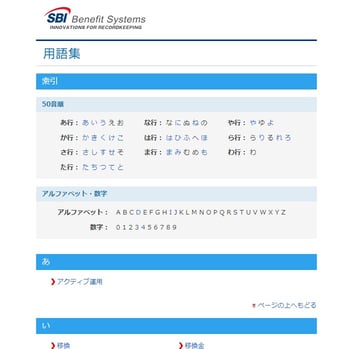
管理者サイト上部の「用語集」を選択すると、右画面が開きます。索引から、説明を読みたい用語の頭文字をクリックすることで、簡単に用語を調べられます。
お問い合わせ
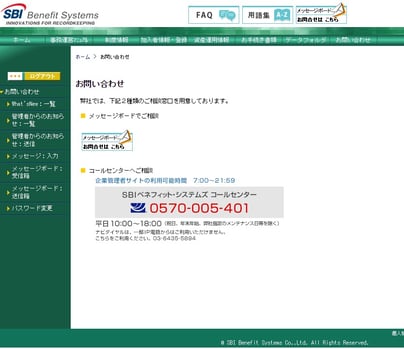
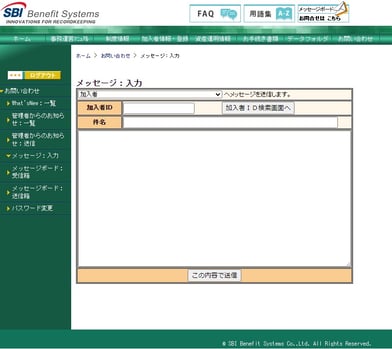
メインメニューから「お問い合わせ」を選択すると、お問い合わせの方法を選択できる画面になります。「メッセージボードでご相談」を選択すると、右画面のメッセージボードが開かれます。記録関連運営機関(SBIベネフィット・システムズ)、代表事業主、加入者(個別・全体)へメッセージを送ることができます。
